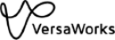特色ライブラリを作成する
手順
-
編集 - 名前付きの特色の設定をクリックする。
名前付きの特色の設定画面が表示されます。
-
 をクリックする。
特色ライブラリの新規作成画面が表示されます。
をクリックする。
特色ライブラリの新規作成画面が表示されます。 - 特色ライブラリ名に任意の名前を入力する。
-
色空間を指定するをオンにして、色空間を選択する。
- 測色器を使う場合は必ず色空間をLabにしてください。
- 設定したライブラリ名と色空間は後から変更できません。
-
OKをクリックする。
新しい特色ライブラリが作成されます。
-
新規に作成した特色ライブラリ名を選択して、
 をクリックする。
特色名にリストが追加されます。
をクリックする。
特色名にリストが追加されます。 - 追加された特色を選択し、色名を入力する。
-
出力値を定義するをオンにし、色値を入力する。
- 特色のLab値が分かっている場合
- 直接数値を入力します。
- 測色器を使ってLab値を入力する場合
- 測色器を使用してLab値を入力することもできます。以下の操作を行う前に、お使いの測色器に付属の取扱説明書に従って測色の準備を済ませてください。また、環境設定画面で測色器の設定を済ませておきます。
- 測色器校正をクリックします。 測色器のキャリブレーションが実行されます。
- 測色をクリックします。 測色開始画面が表示されたら、測色器を操作して測色します。 測色が終了するとLab値が表示されます。
- 測色器を使用してLab値を入力することもできます。以下の操作を行う前に、お使いの測色器に付属の取扱説明書に従って測色の準備を済ませてください。また、環境設定画面で測色器の設定を済ませておきます。
- Lab以外の色空間の場合
- 変換後のプロセスカラーの色値を直接入力します。(例 C:0 M:0 Y:100 K:0)。
- 特色のLab値が分かっている場合
-
OKをクリックする。
変更した設定が保存されます。重要: 必ずOKをクリックしてください。キャンセルをクリックすると、変更の破棄を確認する内容の画面が表示されます。変更の破棄を確認する内容の画面ではいをクリックすると、変更した設定や登録した特色を保存せずに画面が閉じます。